win7蓝屏修复工具下载使用方法
- 分类:Win7 教程 回答于: 2021年01月09日 08:00:36
电脑蓝屏原因很多,但是大都是硬件和驱动程序不兼容,遇到这种问题,最好的解决办法就是下载win7蓝屏修复工具对系统进行修复!系统之家为您提供最好、最实用的蓝屏修复工具一键修复系统蓝屏!来看看下面的详细的解说吧。
win7蓝屏修复工具 图文解说
1、打开百度首页,搜索Windbg,点击下载安装。
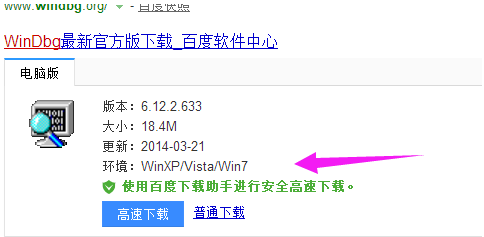
2、安装成功后,开始菜单,程序中找到并启动Windbg。

3、首先要保证我们设置了蓝屏转储,这样当蓝屏时系统会以.dmp文件方式保留蓝屏故障原因,需要查询是否设置内存转储和蓝屏文件存放位置。右键单击桌面计算机图标--选择属性,单击高级系统设置,在启动和故障恢复栏中单击设置,在写入调试信息栏中选择小内存转储(如果已经设置了可忽略此步骤),小转储目录为%SystemRoot%\Minidump(蓝屏文件存放位置),即为C:\Windows\Minidump文件夹。
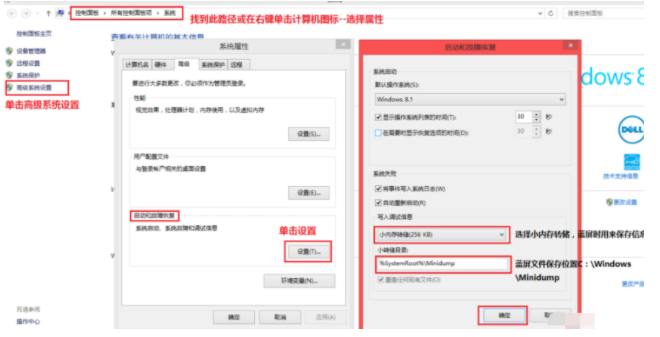
4、查看完毕后打开Windbg软件,首先需要为Windbg软件设置符号表路径,作为蓝屏原因分析数据库,否则软件将没有作用。单击File--选择Symbol File Path。
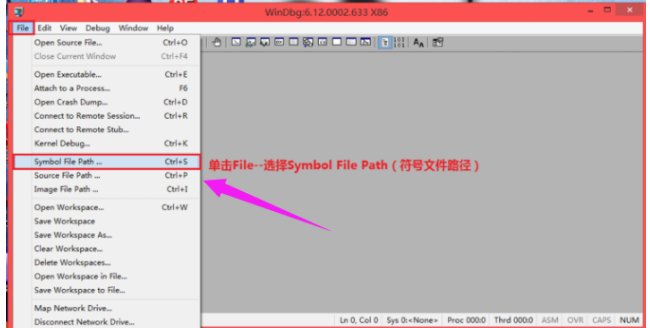
5、在弹出的对话框Symbol Path文本框中输入SRV*C:\Symbols*http://msdl.microsoft.com/download/symbols,单击OK。
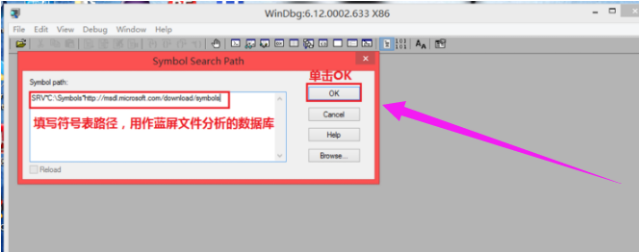
6、设置完毕后单击File--选择Open Crash Dump来打开蓝屏文件,在弹出的对话框中点选到C:\Windows\Minidump文件夹,单击我们要分析的蓝屏文件,单击打开。
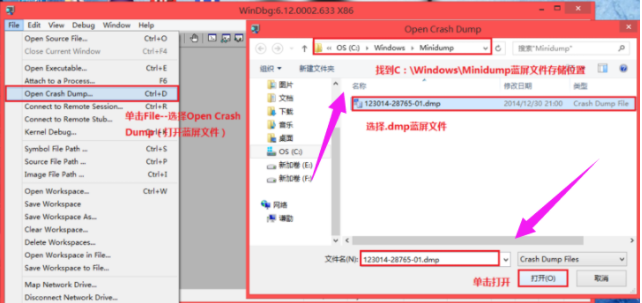
7、在弹出的对话框Save Information for workspace?(是否保存信息到工作区)中单击Yes。(如果下次不想再被提示,可以勾选Don't ask again in the WinDbg session)。
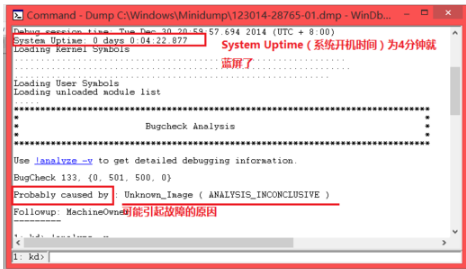
8、接下来就是对文件进行分析,这需要一定的经验和知识。这里我们着重可以看一下System Uptime(开机时间)和Probably Caused By(可能引起故障的原因是)。
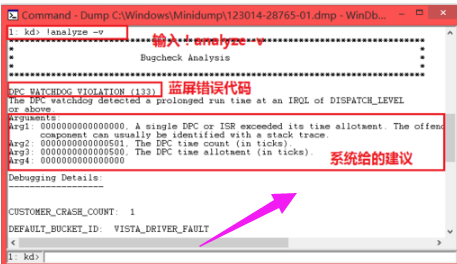
9、需要进一步分析,可以单击!analyze -v。
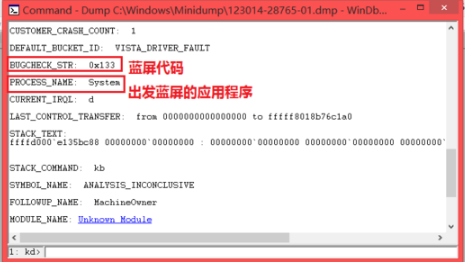
10、可以从中提取到蓝屏错误代码和引起蓝屏的程序名称,再通过网络搜索这些程序名和代码等方式弄清原因。
那么以上就是win7蓝屏修复工具下载使用方法的全部内容,希望对你有所帮助!
 有用
19
有用
19


 小白系统
小白系统


 1000
1000 1000
1000 1000
1000 1000
1000 1000
1000 1000
1000 1000
1000 1000
1000 1000
1000 1000
1000猜您喜欢
- 大白菜win7重装系统步骤详解..2024/01/20
- 华硕笔记本重装win7系统2022/07/26
- win7系统重装后无法上网解决方法..2024/02/29
- win7 64位激活工具,小编教你如何使用..2017/12/13
- 小编教你电脑Word分栏怎么用..2019/05/13
- 麦克风设置,小编教你怎么解决麦克风没..2018/06/06
相关推荐
- 最新Win7系统下载,稳定高效的操作系统..2023/12/07
- 华硕一体机怎么安装win7系统..2020/06/04
- 台式电脑如何重装系统win7旗舰版..2022/07/31
- Win7小马激活工具:轻松激活您的Windows..2024/03/11
- 小白三步装机版重装win7系统图文教程..2020/12/18
- win7界面更改经典模式教程2022/10/19




















 关注微信公众号
关注微信公众号





